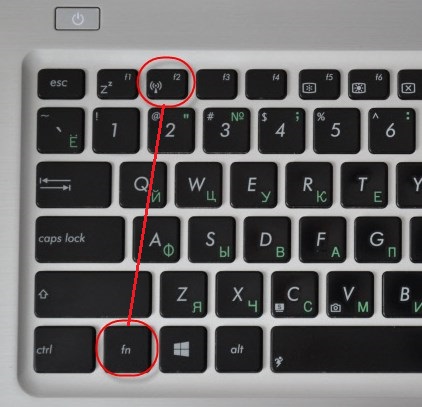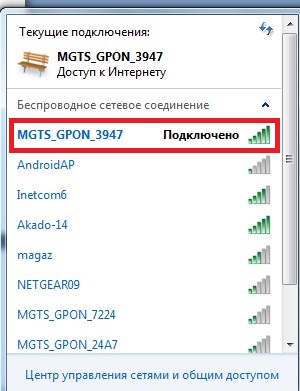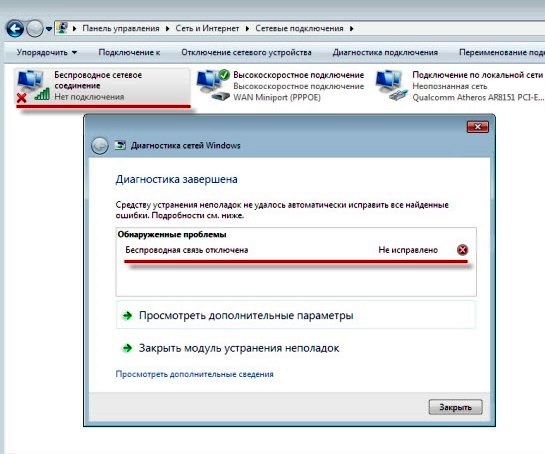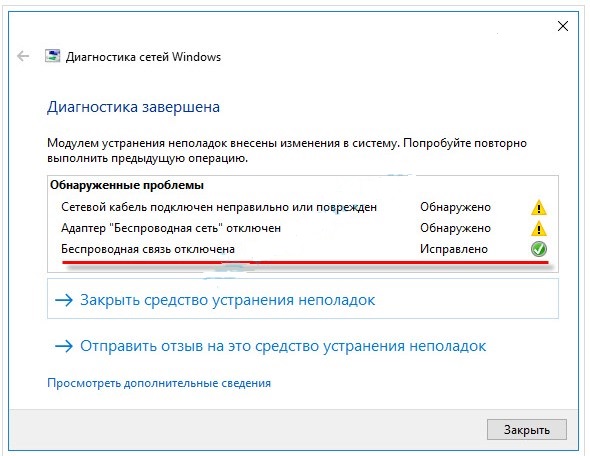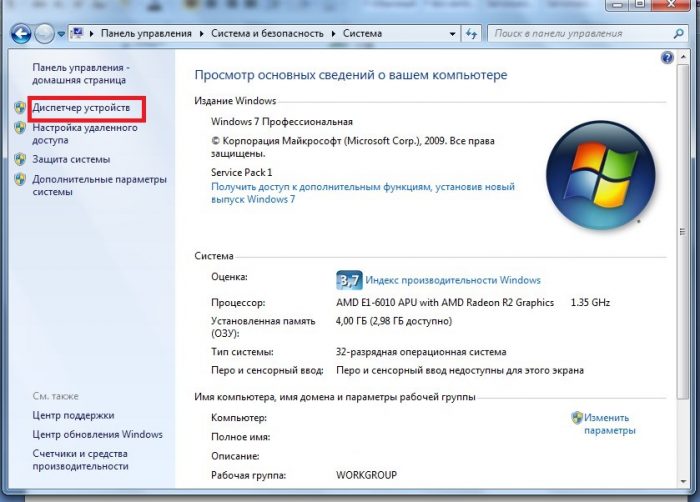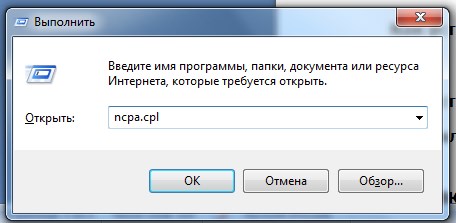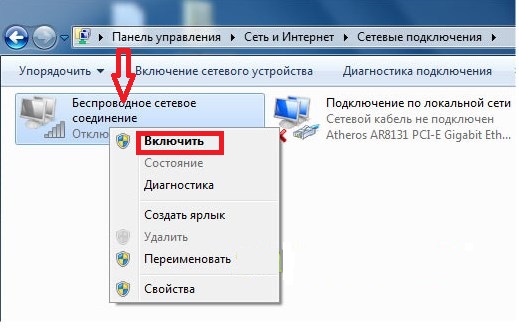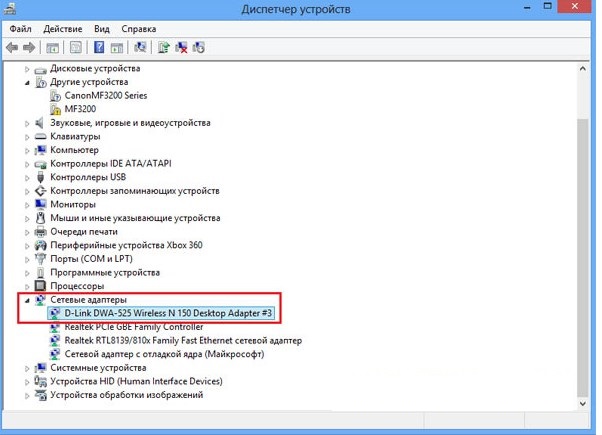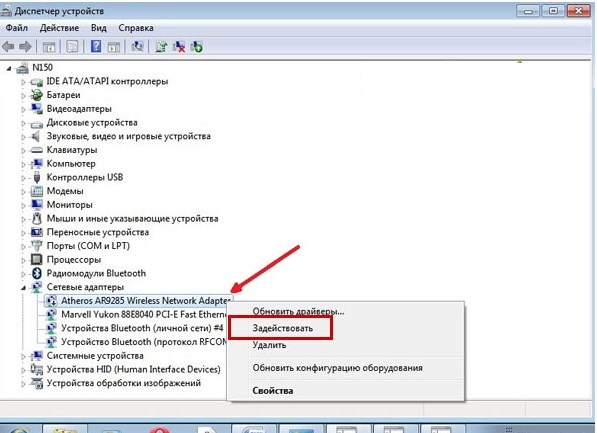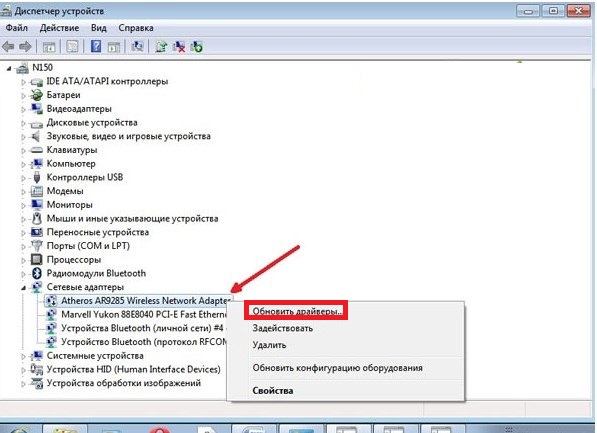A vezeték nélküli hálózat bekapcsolása a laptopokon a beépített adapter segítségével történik. A kapcsolat nehéz lehet. Ezután hogyan lehet engedélyezni a vezeték nélküli kommunikációt egy laptopon.
Kapcsolja be a Wi-Fi-t egy laptopon a billentyűzet segítségével
A Wi-Fi bekapcsolása a laptopokon más. A gyártótól és a használt modelltől függ. A vezeték nélküli csatlakozásnak számos módja van:
- A rajzolott antennajelző gomb megnyomásával aktiválható a laptop Wi-Fi-je.
- Billentyűparancs. A legtöbb laptop elindítja a Wi-Fi-t egy meghatározott billentyűzetgomb segítségével:
- Asus - az Fn + F2 billentyűk használatával;
- A HP (Hewlett Packard) az Fn + F12 vagy egy kulcs segítségével indítja el a hálózatot
- antenna ikonnal;
- Acer - az Fn + F3 megnyomásával;
- MSI - indítás az Fn + F10 billentyűzetgombokkal;
- A Samsung az Fn + F9 vagy az Fn + F12 megnyomásával indít.
- Lenovo - indítás kapcsolóval vagy az Fn + F5 gombok kombinációjával.
- Toshiba - Fn + F8.
- Sony a kapcsológombon keresztül.
- Kapcsoló gomb. Ha nem találja az Fn gombot és az antenna gombot, akkor külön kapcsolót kell keresnie az eszköz elején vagy oldalán.
Ezt a következő ikonok jelzik:
A Wi-Fi a kapcsoló megnyomásával vagy egy adott helyzetbe mozgatásával indul. Ha minden rendben van, a vezeték nélküli kapcsolat jele lépések formájában jelenik meg. Ha rákattint, megnyithat egy ablakot, ahol a jelenlegi kapcsolat megjelenik:
Előfordulhat, hogy a Wi-Fi nem konfigurálható sem a bekapcsológombbal, sem a billentyűzetgombokkal. Ebben az esetben javasoljuk ellenőrizni, hogy a beállítások nem sikerültek-e:
- válassza a vezérlőpulton a "Hálózat és internet" elemet, majd a "Hálózati kapcsolatok" fület;
- a munka diagnosztizálására.
A Windows megtalálja a lehetséges hibákat, felismeri a hibákat, és felajánlja azok kijavítását.
Hogyan csatlakoztathatjuk a Wi-Fi adaptert egy laptophoz
Ha az összes művelet eredményeként a kapcsolat még mindig nem fejeződött be, akkor újra kell telepítenie a szoftvert és újra kell indítania a laptopot.
Hogyan telepítsük a wifi adapter szoftvert
A Wi-Fi-interferencia gyakran akkor jelentkezik, ha a rendszert megtisztítják a vírusoktól, a számítógép hardverének vagy az operációs rendszer újratelepítéséből adódóan, amelynek során a beállításokat rendszerint újraindításkor törlik. Először ellenőrizze, hogy van-e illesztőprogram az eszközön. Az alábbiak szerint:
- írja be a „Start”, majd a „Computer” menüpontot;
- lépjen a "Rendszer tulajdonságai" szakaszba;
- nyissa meg az "Eszközkezelő" lapot;
Az Eszközkezelő területén található a vezeték nélküli hálózati adapter. Kattintson rá, írja be az "Illesztőprogramot". Ha hiányzik, telepíti egy laptopra.
Hogyan kell telepíteni az illesztőprogramot a wifi adapterhez
Az illesztőprogram a számítógépre telepített telepítőlemez segítségével telepítve van a számítógép megvásárlásakor, vagy letölthető a gyártó webhelyéről.
Fontos! A vírusok megfertőzéséhez telepítenie kell az illesztőprogramokat a gyártó webhelyéről.
Ezután nyissa meg a fájlt, erősítse meg a műveletet, ellenőrizze, hogy létrejött-e a kapcsolat.
A wifi adapter engedélyezése a laptopon
Lehet, hogy az Internet nem jelenik meg, ha a Windows meghibásodik, ezért meg kell oldania a hibákat:
- A Hálózati és megosztási központban: gépelje be a Win + R gépet, írja be az ncpa.cpl fájlt a megjelenő munkaablakba.
A Windows XP "Adapter beállításainak módosítása" vagy "Hálózati kapcsolatok" területén lépjen a "Vezeték nélküli hálózati kapcsolat" fülre. Ha nincs kiemelve, akkor a Wi-Fi ki van kapcsolva.
A feliratra kattintva válassza az „Engedélyezés” részt, indítsa el a hálózatot.
- Eszközkezelő Itt a kapcsolat gyakran megszakad a számítógép interferenciája miatt. A vezeték nélküli hálózati kapcsolat jel eltűnik, ha nincs internet. A Wi-Fi konfigurálásához nyissa meg a "Eszközkezelőt" a Win + R felváltva történő megnyomásával. A megnyíló parancssorba írja a devmgmt.msc fájlt.
A "Hálózati adapterek" szakaszban kattintson a Vezeték nélküli vagy a Wi-Fi szavakat tartalmazó tételre.
A feliratra kattintva válassza ki az "Engage" elemet, majd csatlakoztassa a laptopot.
Ha az eszköz nem indul el, frissítenie kell az illesztőprogramot, vagy újra telepítenie kell azokat:
- lépjen a "Hálózati adapterek" oldalra;
- kattintson az Adapter feliratra;
- kattintson az "Illesztőprogramok frissítése ..."
- futtassa újra a rendszert.
Hogyan lehet engedélyezni a wi-fi-t a laptopokon Windows-on - video
A jelzett műveleti módszer segít eltávolítani a hibás működés problémáit, megteremti a Wi-Fi működését, és folytatja az internetes munkát. Ezenkívül olvassa el a Windows 7, Windows 10 és Windows XP Wi-Fi csatlakoztatására vonatkozó video utasításokat:
Most nem lesz probléma a wi-fi-val.